WordPressサイトを運営する上で、ユーザーに他の記事も読んでもらうことは非常に重要です。特に、ユーザーが興味を持つであろう関連記事を提示することで、ユーザーのサイト滞在時間が延び、SEOにも良い影響を与えます。しかし、WordPressのデフォルトの機能では、関連記事の表示がサポートされていません。そのため、関連記事を表示するには、プラグインを使う必要があります。本記事では、WordPressでの関連記事の自動表示におすすめのプラグインを紹介します。
WordPressでの関連記事の自動表示におすすめのプラグインの比較
以下は、WordPressでの関連記事の自動表示におすすめのプラグインを比較する一覧表です。
| プラグイン名 | 特徴 | 価格 |
|---|---|---|
| Yet Another Related Posts Plugin (YARPP) |
| 無料 |
| Contextual Related Posts |
| 無料 |
| Inline Related Posts |
| 無料(プレミアム版あり) |
| Related Posts Thumbnails Plugin for WordPress |
| 無料 |
以下はこの一覧表で紹介したプラグインそれぞれの使い方を解説していきます。
Yet Another Related Posts Plugin (YARPP)の使い方
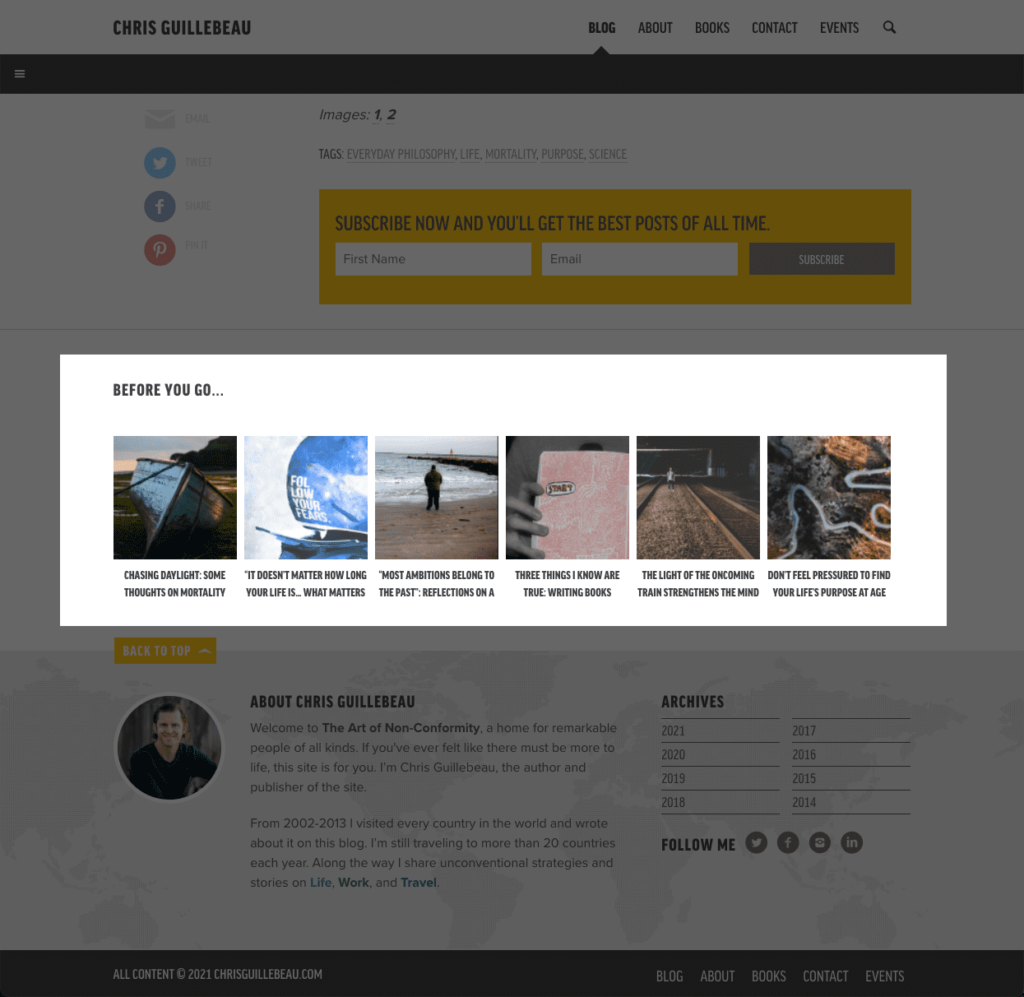
WordPressのウェブサイトを運営している際、訪問者に他の関連コンテンツを提供することは非常に重要です。それによって、訪問者の滞在時間を延ばし、ウェブサイトのSEOを向上させることができます。そのためのおすすめのプラグインが「Yet Another Related Posts Plugin(YARPP)」です。YARPPは、ウェブサイトの記事、ページ、カスタム投稿タイプ間で関連するコンテンツを表示するためのWordPressプラグインです。このプラグインは、アルゴリズムを使用して関連するコンテンツを自動的に特定し、表示します。
インストールとアクティベーション
まず、WordPressの管理ダッシュボードにログインします。左側のメニューから「プラグイン」->「新規追加」をクリックし、検索バーに「Yet Another Related Posts Plugin」または「YARPP」と入力します。検索結果からYARPPを見つけ、インストールボタンをクリックし、その後、アクティベートをクリックします。
設定
プラグインをアクティベートしたら、左側のメニューから「設定」->「YARPP」を選択します。設定画面では、関連する記事の表示方法、表示する記事の数、表示場所、表示する項目の制限などを設定できます。
関連記事の表示方法の設定
YARPPの設定画面で、関連する記事の表示方法を設定することができます。たとえば、「自動表示」を選択すると、関連する記事は自動的に投稿の下に表示されます。もしあなたが自分で関連する記事を投稿に挿入したい場合は、「手動表示」を選択し、ショートコードを利用することができます。
関連記事の条件の設定
YARPPの設定画面で、関連する記事を表示するための条件を設定することができます。たとえば、関連する記事を表示するための最低限の「関連性のスコア」を設定することができます。また、特定のカテゴリやタグの記事だけを関連記事として表示することも可能です。
デザインのカスタマイズ
YARPPでは、関連する記事の表示デザインをカスタマイズすることができます。デザインのカスタマイズは、「テンプレート」タブで行うことができます。デフォルトのテンプレートを選択するか、自分でカスタムテンプレートを作成することが可能です。
高度な設定
「高度な設定」タブでは、より詳細な設定が可能です。たとえば、カスタム投稿タイプの関連記事を表示する設定や、RSSフィードに関連記事を表示する設定などが行えます。
Contextual Related Postsの使い方
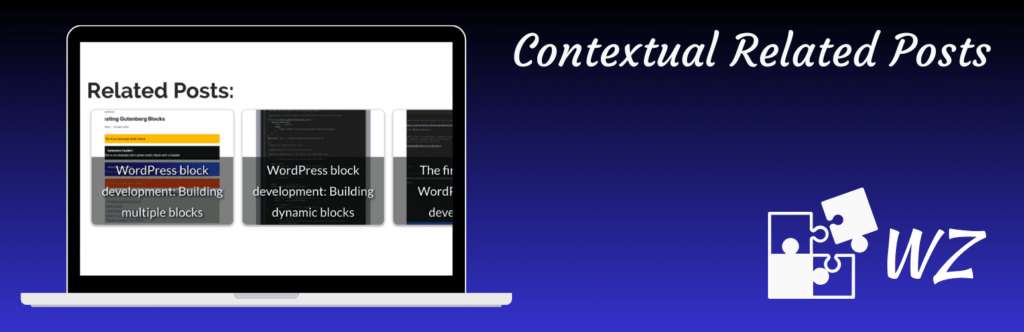
WordPressは、ウェブサイトの様々な要素を管理し、カスタマイズするための数多くのプラグインを提供しています。これらのプラグインの中で、特に「関連記事」を表示するものは、訪問者がウェブサイト内の他のコンテンツを発見しやすくするのに役立ちます。「Contextual Related Posts」は、その中でも特に高機能で、ユーザーにとって使いやすいプラグインです。このプラグインは、訪問者が閲覧している記事と関連性の高い記事を自動的に抽出し、記事の最下部に一覧表示します。
インストールとアクティベーション
最初に、WordPressのダッシュボードから、「プラグイン」->「新規追加」に進み、「Contextual Related Posts」を検索します。検索結果からプラグインをインストールし、アクティベートします。
基本設定
プラグインをアクティベートすると、WordPressのダッシュボードから、「設定」->「Contextual Related Posts」に進んで、基本的な設定を行います。例えば、表示する関連記事の数、記事のタイトルと抜粋の表示、画像の表示設定などを行います。
表示設定
「表示オプション」タブから、関連記事の表示位置やデザインをカスタマイズすることができます。例えば、関連記事の一覧のヘッダーやフッターのテキスト、表示する記事の順番、関連記事のサムネイルの大きさなどを設定します。
高度な設定
「関連性のオプション」タブでは、関連記事をどのように抽出するかの設定ができます。例えば、関連記事の選定にどれだけの重みをタイトルやコンテンツ、タグ、カテゴリーに置くかを設定します。
カスタム投稿とカスタムフィールド
「Contextual Related Posts」プラグインは、カスタム投稿タイプやカスタムフィールドにも対応しています。これにより、標準の投稿やページだけでなく、カスタム投稿タイプやカスタムフィールドのコンテンツにも関連記事を表示することができます。
このように、「Contextual Related Posts」プラグインを使うことで、関連記事を自動的に表示し、訪問者がウェブサイト内の他のコンテンツを発見しやすくすることができます。
Inline Related Postsの使い方
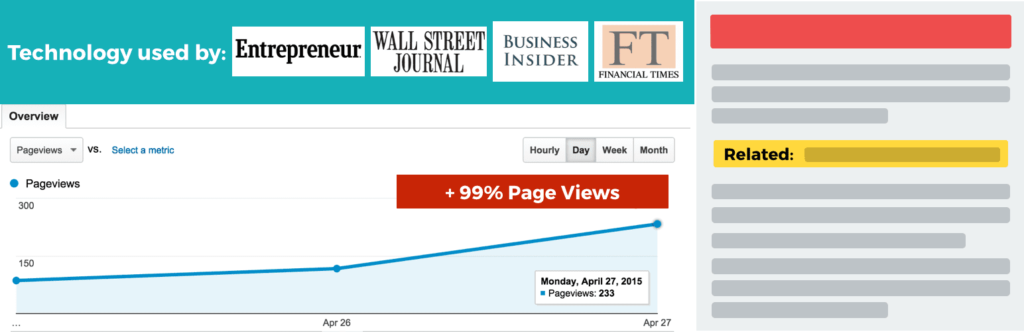
WordPressは、コンテンツを整理し、訪問者に提示するための多くのプラグインを提供しています。「Inline Related Posts」は、記事の中に関連記事を表示するためのプラグインです。これにより、訪問者は記事を読みながら、関連する他の記事に興味を持つ可能性が高まります。このプラグインは、関連記事のリンクを記事の中に自動的に挿入することができ、そのデザインや表示される位置もカスタマイズすることができます。
インストールとアクティベーション
最初に、WordPressのダッシュボードから、「プラグイン」->「新規追加」に進み、「Inline Related Posts」を検索します。検索結果からプラグインをインストールし、アクティベートします。
基本設定
プラグインをアクティベートすると、WordPressのダッシュボードから、「設定」->「Inline Related Posts」に進んで、基本的な設定を行います。例えば、関連記事のリンクを挿入する位置、表示する関連記事の数、関連記事のリンクに表示するテキストなどを設定します。
デザイン設定
「デザイン」タブから、関連記事のリンクのデザインをカスタマイズすることができます。例えば、背景色、テキストの色、ボーダーの色やスタイルなどを設定します。
高度な設定
「高度な設定」タブでは、関連記事を抽出するための設定ができます。例えば、関連記事の抽出において、カテゴリーやタグを考慮するかどうか、記事の表示数を制限するかどうかなどを設定します。
カスタム投稿
「カスタム投稿」タブでは、カスタム投稿タイプの記事に関連記事のリンクを表示するための設定ができます。
このように、「Inline Related Posts」プラグインを使うことで、記事の中に関連記事のリンクを自動的に挿入し、訪問者にとって興味深いコンテンツを提示することができます。
Related Posts Thumbnails Plugin for WordPressの使い方
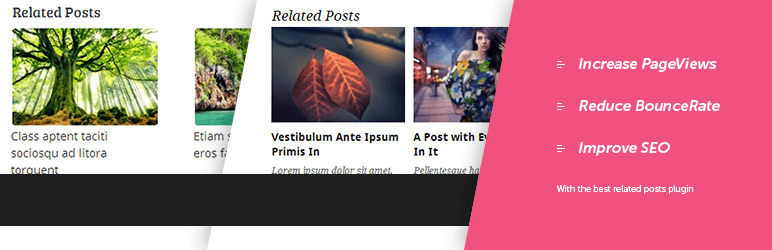
WordPressは、コンテンツを整理し、訪問者に提示するための多くのプラグインを提供しています。「Related Posts Thumbnails Plugin for WordPress」は、記事の下に関連記事とそのサムネイルを表示するためのプラグインです。これにより、訪問者は記事の読み終えた後、関連する他の記事に興味を持つ可能性が高まります。このプラグインは、関連記事の抽出方法、表示される位置、デザインなどをカスタマイズすることができます。
インストールとアクティベーション
最初に、WordPressのダッシュボードから、「プラグイン」->「新規追加」に進み、「Related Posts Thumbnails Plugin for WordPress」を検索します。検索結果からプラグインをインストールし、アクティベートします。
基本設定
プラグインをアクティベートすると、WordPressのダッシュボードから、「設定」->「Related Posts Thumbnails」に進んで、基本的な設定を行います。例えば、関連記事の抽出方法、表示される位置、関連記事の数、表示するサムネイルのサイズなどを設定します。
デザイン設定
「デザイン」セクションでは、関連記事とそのサムネイルのデザインをカスタマイズすることができます。例えば、ボーダーの色やスタイル、背景色、テキストの色などを設定します。
カスタム投稿
「カスタム投稿」セクションでは、カスタム投稿タイプの記事に関連記事のサムネイルを表示するための設定ができます。
このように、「Related Posts Thumbnails Plugin for WordPress」を使うことで、記事の下に関連記事とそのサムネイルを表示し、訪問者にとって興味深いコンテンツを提示することができます。
まとめ
関連記事の表示は、ユーザーのサイト滞在時間を延ばし、SEOの効果を高めるために重要な要素です。本記事で紹介したプラグインを使えば、関連記事の表示が簡単になります。それぞれのプラグインには、異なる特徴や機能があるので、あなたのサイトに最適なプラグインを選んでください。また、プラグインの設定を適切に行うことで、ユーザーにとっても興味深い関連記事を提示することができます。
この他にも「WordPressのおすすめプラグイン」でおすすめのプラグインを紹介していますのでよろしければご覧ください。
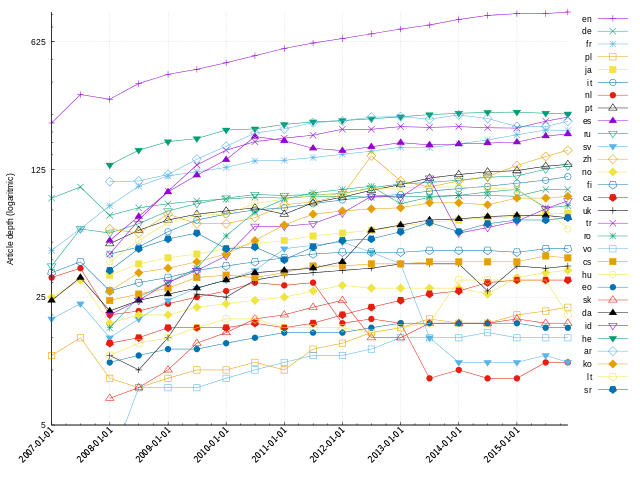

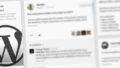
コメント